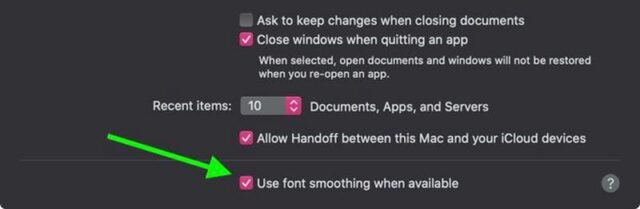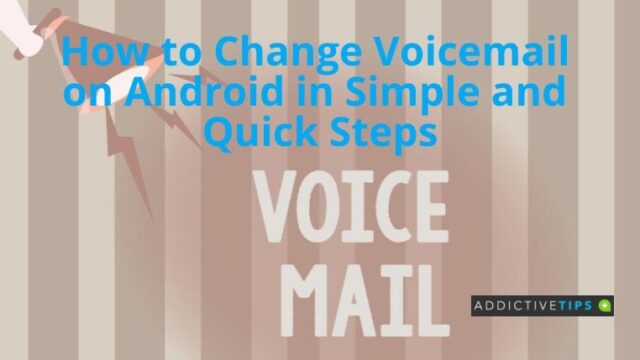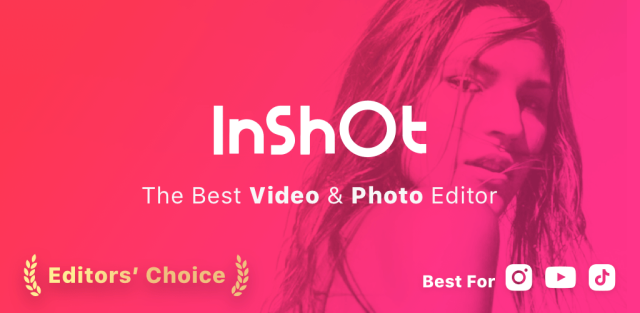اگر به تازگی macOS Big Sur را نصب کرده اید و نمی دانید که چرا متن روی صفحه نمایش شما تار به نظر می رسد، ممکن است به این دلیل باشد که Font Smoothing به طور پیش فرض فعال است. این مقاله روش تنظیم یا غیر فعال کردن Font Smoothing در macOS Big Sur را به شما نشان می دهد.
قبل از اینکه macOS 11 Big Sur عرضه شود، اپل امکان غیر فعال کردن Font Smoothing را در برگه General System Preferences ارائه کرد. متأسفانه برای برخی، ارتقاء به Big Sur این گزینه را از قسمت تنظیمات حذف می کند و صاف کردن فونت را دوباره فعال می کند. خوشبختانه ،با این حال، راه دیگری برای اجرای دوباره آن گزینه وجود دارد. در مراحل زیر روش تنظیم یا غیر فعال کردن Font Smoothing در macOS Big Sur را یاد می گیرید.
روش تنظیم یا غیر فعال کردن Font Smoothing در macOS Big Sur
۱- برنامه Terminal در مک را از فولدر /Applications/Utilities باز کنید.

۲- در command prompt این عبارت را تایپ کنید: defaults -currentHost write -g AppleFontSmoothing -int 0

۳- مک را ری استارت کنید تا تغییرات اعمال شوند.
توجه داشته باشید که با تغییر عدد انتهای این دستور می توانید سطح هموار سازی را به صورت دانه بندی بیشتر تنظیم کنید. “۰” صاف کردن فونت را غیر فعال می کند، در حالی که “۱” هموارسازی فونت سبک را فعال می کند، “۲” هموار سازی متوسط پیش فرض را فعال می کند و “۳” هموارسازی قوی را فعال می کند. به عنوان مثال اگر پس از غیر فعال کردن هموار سازی فونت می خواهید به تنظیمات پیش فرض برگردید، “۰” در انتهای دستور را با “۲” جایگزین کنید.
روش تنظیم یا غیر فعال کردن Font Smoothing در macOS Big Sur به این ترتیب است. ویندوز دارید و می خواهید فونت ها را مدیریت کنید؟ مطلب آموزش مدیریت فونت ها در ویندوز ۱۱ را ببینید.